电脑文件扫描成电子版 如何将纸质文件扫描到计算机中并生成PDF文件?
更新时间:2023-05-07 10:40:34作者:jiang
电脑文件扫描成电子版,现如今世界正朝着数字化的方向发展。纸张文档逐渐被电子化的文件所替代。然而电子化文档的开始是从纸质文件扫描成电子版开始的。将纸质文件扫描到计算机中并生成PDF文件,是许多人需要掌握的技能。这项技能不仅能方便日常办公的工作,还能节省存储空间,实现文件共享等,具有重要的实用价值。具体操作方法有很多种,可以通过专业的扫描设备,也可以通过智能手机拍照等方式。下面将会介绍扫描纸质文件的常用方法。
如何将纸质文件扫描到计算机中并生成PDF文件?
操作方法:
1.第一步:在桌面的左下角图标单击,然后选择“设备和打印机”
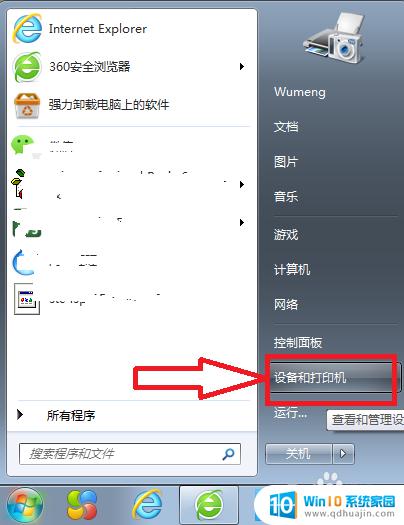
2.第二步:在设备和打印机的框中的设备中双击即将使用的扫描仪。
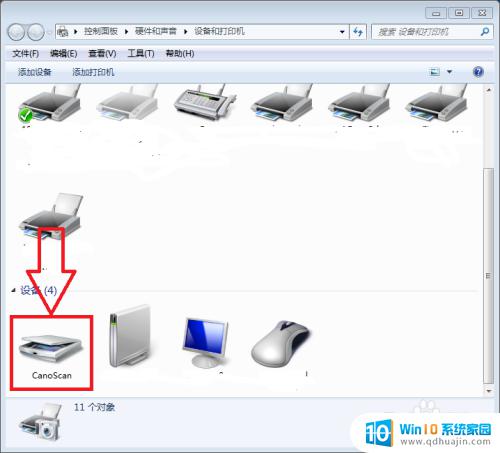
3.第三步:这时候会出来新扫描的界面,调好设置之后,将左下角的对勾去掉。
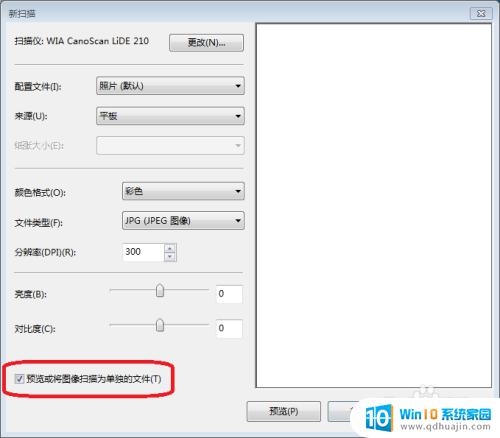
4.第四步:可以先预览一下,然后单击扫描。这时就会显示扫描的进程。
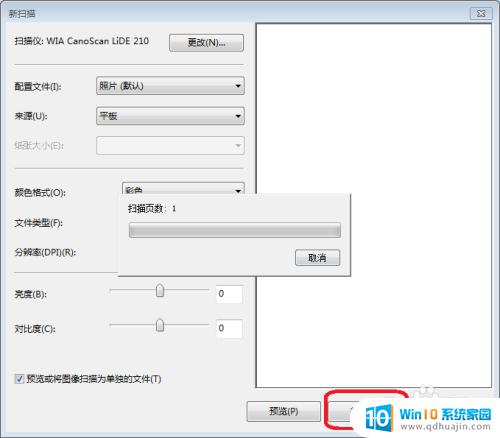
5.第五步:当扫描完成的时候回弹出导入对话框,这时输入要导入的名字。然后选择导入。这时自动回弹出扫描文件所在的位置。
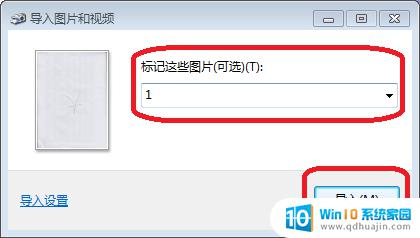
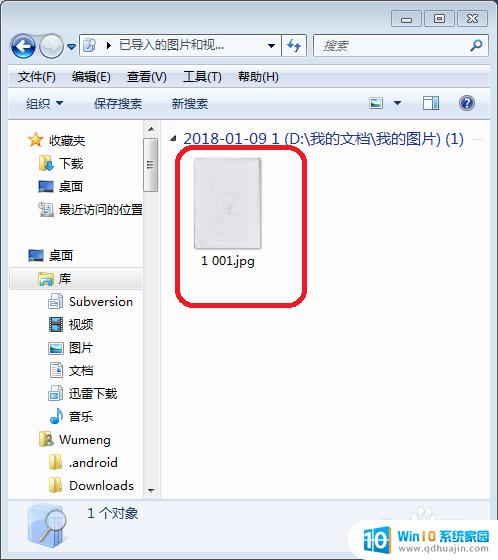
将纸质文件扫描成电子版可以大大提高文档管理的效率和便捷性,特别是在数字化时代,这一过程尤为重要。无论是个人还是企业机构,掌握扫描技能都是非常实用的,能够为日常工作带来很大便利。同时,我们要注意小心保护电子版文件的安全,避免信息泄露或丢失。





